mysql5.7最优配置文件模板
linux下mysql5.7的安装配置

linux下mysql5.7的安装配置mysql官⽅下载地址:https:///archives/community/安装步骤:# https:///archives/mysql-5.7/mysql-5.7.32-linux-glibc2.12-x86_64.tar.gz# 如果服务器下载过慢,也可以先下载到本地在上传到云服务器# 上传⽂件通过rz命令,https:///zezhou/p/10602851.html1.下载tar包到opt⽬录下wget https:///archives/mysql-5.7/mysql-5.7.32-linux-glibc2.12-x86_64.tar.gz -P /opt/2.查看机器是否安装过其他版本的mysql# 卸载了其他的mysql版本[root@salt-minion2 opt]# rpm -qa|grep mariadbmariadb-5.5.60-1.el7_5.x86_64mariadb-server-5.5.60-1.el7_5.x86_64mariadb-libs-5.5.60-1.el7_5.x86_64[root@salt-minion2 opt]# rpm -e --nodeps mariadb-5.5.60-1.el7_5.x86_64[root@salt-minion2 opt]# rpm -e --nodeps mariadb-server-5.5.60-1.el7_5.x86_64[root@salt-minion2 opt]# rpm -e --nodeps mariadb-libs-5.5.60-1.el7_5.x86_643.解压安装包cd /opttar xf mysql-5.7.32-linux-glibc2.12-x86_64.tar.gz注意:xf不显⽰解压的内容,想要显⽰请⽤xvf4.创建mysql⽤户# -s表⽰这个⽤户不登陆,-M 没有家⽬录useradd mysql -s /sbin/nologin -M5.创建软连接ln -s mysql-5.7.32-linux-glibc2.12-x86_64 mysql5.76.修改mysql⽬录属主和属组chown -R mysql:mysql mysql5.7/配置步骤:1.配置⽂件/etc/fvim /etc/f配置⽂件内容如下:[mysql]# 设置mysql客户端默认字符集default-character-set=utf8# socket=/var/lib/mysql/mysql.sock[mysqld]#设置3306端⼝port = 3306# socket=/var/lib/mysql/mysql.sock# 设置mysql的安装⽬录basedir=/opt/mysql5.7/# 设置mysql数据库的数据的存放⽬录datadir=/opt/mysql5.7/data/# 允许最⼤连接数max_connections=200# 服务端使⽤的字符集默认为8⽐特编码的latin1字符集character-set-server=utf8# 创建新表时将使⽤的默认存储引擎default-storage-engine=INNODB# 粘贴进⼊即可2.把mysqld添加⾄systemctl进⾏管理# 复制过去后,会sytemctl会⾃动识别的cp /opt/mysql5.7/support-files/mysql.server /etc/rc.d/init.d/mysqld.server3.添加执⾏权限chmod +x /etc/rc.d/init.d/mysqld.server4.把mysql的bin⽬录添加⾄环境变量# mysql客户端要连接时候⽅便echo "PATH=/opt/mysql5.7/bin/:$PATH" >> /etc/profile# 让修改的⽂件不重启⽣效source /etc/profile5.把mysqld.server添加⾄chkconfig下,并设置开启⾃启动chkconfig --add mysqld.serverchkconfig mysqld.server on6.初始化数据库# 5.6和5.7还不⼀样mysqld --initialize --user=mysql --basedir=/opt/mysql5.7/ --datadir=/opt/mysql5.7/data/注:这步骤可能报错mysqld: error while loading shared libraries: libaio.so.1: cannot open shared object file: No such file or directory 解决⽅式:yum install -y libaio7.启动数据库# 需要跳过授权表,启动数据库,因为mysql默认会设置⼀个随机密码/etc/init.d/mysqld.server start --skip-grant-tables8.修改连接数据库的root密码注:5.7版本中er表下authentication_string字段存储的⽤户登陆密码mysql -uroot # 直接可进⼊数据库update er set authentication_string=password('wzz123') where user='root' and host='localhost'; flush privileges;9.停⽌当前的MySQL,正常启动即可/etc/init.d/mysqld.server stop/etc/init.d/mysqld.server start10.登陆11.登陆成功后还需要重新设置密码才⾏# 表⽰设置当前登陆⽤户密码set password=password('wzz123');flush privileges;。
MySQL中的参数配置及调优方法

MySQL中的参数配置及调优方法MySQL是当前最流行的开源关系型数据库管理系统之一。
它的广泛应用和可灵活配置的特点使得它成为许多企业和个人的首选。
然而,未经优化的MySQL可能会面临性能下降、资源浪费等问题,因此正确配置和调优MySQL参数是至关重要的。
本文将介绍MySQL中的参数配置及调优方法,帮助读者解决数据库性能问题。
一、参数配置在MySQL中,有许多参数可以配置,以满足不同应用的需求。
以下是一些重要参数的简要介绍:1. 缓冲区参数- innodb_buffer_pool_size:InnoDB存储引擎使用的缓冲池大小。
增大该值可以提高读写性能,但会占用更多内存。
- key_buffer_size:MyISAM存储引擎使用的键缓冲区大小。
同样,增大该值可以提高性能,但会占用更多内存。
2. 连接参数- max_connections:允许的最大连接数。
该值应根据应用的并发连接数进行适当调整,以避免资源浪费和连接超时问题。
- wait_timeout:连接空闲后等待关闭的时间。
默认值为28800秒,可以根据具体需求进行调整。
3. 查询缓存参数- query_cache_type:查询缓存类型。
0表示禁用查询缓存,1表示启用,2表示只缓存SQL_NO_CACHE标记的查询结果。
- query_cache_size:查询缓存大小。
指定用于存储查询缓存的内存大小。
二、调优方法在配置参数之前,我们需要先了解数据库当前的性能瓶颈。
可以通过以下几种方式进行分析:1. 使用MySQL自带的性能监控工具MySQL提供了一系列的性能监控工具,如:MySQL Performance Schema、MySQL Enterprise Monitor等。
通过这些工具,可以实时监控MySQL的运行状态,获得性能数据。
2. 使用开源的性能监控工具除了MySQL自带的工具,还有一些开源的性能监控工具可以用于MySQL性能分析。
mysql5.7.27winx64安装配置方法图文教程
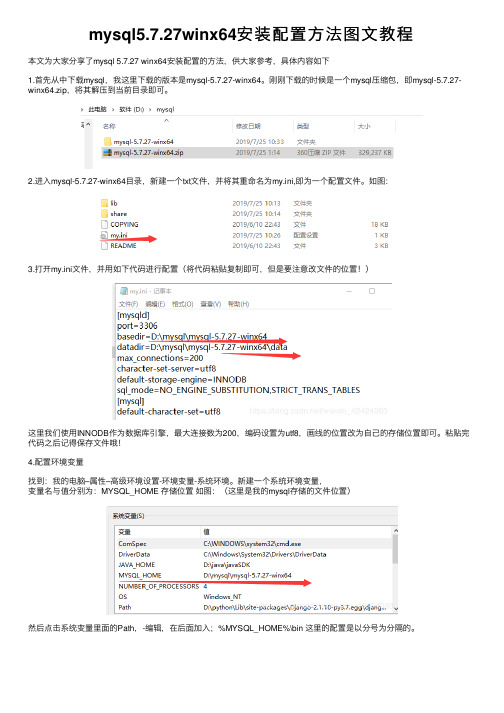
mysql5.7.27winx64安装配置⽅法图⽂教程本⽂为⼤家分享了mysql 5.7.27 winx64安装配置的⽅法,供⼤家参考,具体内容如下1.⾸先从中下载mysql,我这⾥下载的版本是mysql-5.7.27-winx64。
刚刚下载的时候是⼀个mysql压缩包,即mysql-5.7.27-winx64.zip,将其解压到当前⽬录即可。
2.进⼊mysql-5.7.27-winx64⽬录,新建⼀个txt⽂件,并将其重命名为my.ini,即为⼀个配置⽂件。
如图:3.打开my.ini⽂件,并⽤如下代码进⾏配置(将代码粘贴复制即可,但是要注意改⽂件的位置!)这⾥我们使⽤INNODB作为数据库引擎,最⼤连接数为200,编码设置为utf8,画线的位置改为⾃⼰的存储位置即可。
粘贴完代码之后记得保存⽂件哦!4.配置环境变量找到:我的电脑–属性–⾼级环境设置-环境变量-系统环境。
新建⼀个系统环境变量,变量名与值分别为:MYSQL_HOME 存储位置如图:(这⾥是我的mysql存储的⽂件位置)然后点击系统变量⾥⾯的Path,-编辑,在后⾯加⼊;%MYSQL_HOME%\bin 这⾥的配置是以分号为分隔的。
5.开始安装mysql⾸先打开cmd,以管理员⾝份运⾏然后切换到mysql⽂件下的bin⽬录,如图,⼀级⼀级按照⽂件路径切换即可。
开始安装mysql接着上⾯的cmd命令⾏,输⼊命令 mysqld --install 然后Enter键如果你之前有安装过MySQL的话,系统会提⽰你已经安装了mysql,此时你需要先关闭mysql服务器,需要先切换回 c盘,再执⾏命令 net stop mysql然后再切换回Mysql的bin⽬录,⽤命令删除掉之前安装过的mysql删除命令为 mysqld --remove删除完之后再执⾏ mysqld --install即可安装6.⽣成data⽬录,存储以后使⽤mysql数据库的数据命令为: mysqld --initialize此时在打开之前的MySQL⽬录,你会发现多了⼀个data⽂件,如下:7.使⽤以下命令跳过mysql密码接着上⾯输⼊命令 mysqld --skip-grant-tables此时cmd命令⾏不会输出什么,也不能再输⼊了,我们再次打开另⼀个cmd,同样以管理员权限运⾏cmd。
MySQL调优参数配置

MySQL调优参数配置MySQL服务器硬件优化硬盘:mysql 对磁盘的要求⽐较⾼,包括随机读写的带宽和IOPS和顺序读写的带宽和IOPS,可以通过使⽤⾼转速磁盘、商业FC存储、固态硬盘等⽅式提⾼IOPS及读写带宽;内存:mysql 服务器内存越⾼,可加载的热点索引数据越多,可提供给操作线程的内存越多。
Mysql 读写操作越快;CPU: mysql正常的查询对CPU要求⽐较低,如果磁盘和内存不⾜CPU配置过⾼更容易引起磁盘吞吐量下降严重导致性能过低,所以硬件优化⾸先优化硬盘和内存,只有硬盘和内存⽆瓶颈后增加CPU才会使mysql性能更⾼如果有⼤量的慢查询则很容易将CPU跑满,所以CPU如果过⾼应⾸先检查慢查询优化慢查询,如慢查询优化完成应⾸先检查是否由于磁盘IO过⾼引起的CPU过⾼。
内存优化-数据索引页共享内存innodb_buffer_pool_size1. 作⽤:pool-size可以缓存索引和⾏数据,值越⼤,IO读写就越少,如果单纯的做数据库服务,该参数可以设置到电脑物理内存的75-80%2. 调优参考计算⽅法:val = Innodb_buffer_pool_pages_data / Innodb_buffer_pool_pages_total * 100%val > 95% 则考虑增⼤ innodb_buffer_pool_size,建议使⽤物理内存的75%val < 95% 则考虑减⼩ innodb_buffer_pool_size,建议设置为:Innodb_buffer_pool_pages_data * Innodb_page_size *1.05 / (102410241024)innodb_buffer_pool_instances1. 作⽤:innodb_buffer_pool_instances的值主要⽤于将innodb buffer pool进⾏划分,通过划分innodbbuffer pool为多个实例,可以提⾼并发能⼒,并且减少了不同线程读写造成的缓冲页。
Windows下mysql-5.7.28下载、安装、配置教程图文详解
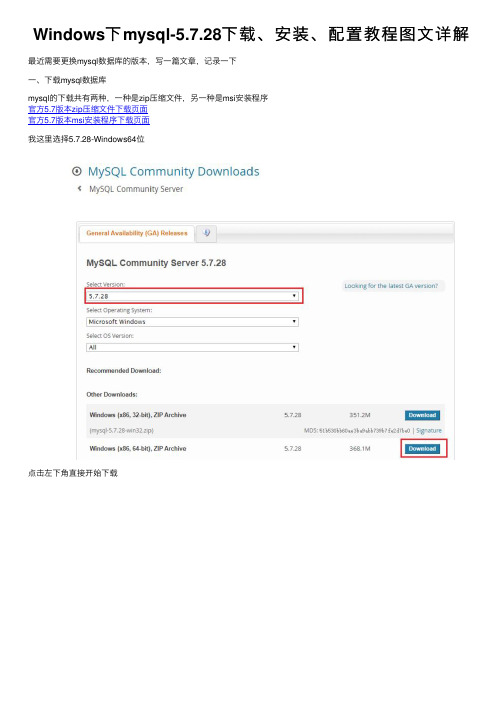
Windows下mysql-5.7.28下载、安装、配置教程图⽂详解最近需要更换mysql数据库的版本,写⼀篇⽂章,记录⼀下⼀、下载mysql数据库mysql的下载共有两种,⼀种是zip压缩⽂件,另⼀种是msi安装程序官⽅5.7版本zip压缩⽂件下载页⾯官⽅5.7版本msi安装程序下载页⾯我这⾥选择5.7.28-Windows64位点击左下⾓直接开始下载使⽤迅雷或者IDM等下载器,下载会快⼀点下载完成之后的两种⽂件⼆、安装mysql数据库我这⾥使⽤zip压缩⽂件安装,这是免安装的,配置的内容多⼀点1.解压缩安装⽂件注意:解压缩的路径⾥⾯不要出现中⽂2.配置mysql双击进⼊到能看到bin的⽬录中新建data⽂件夹然后再新建⽂本⽂件,重命名为my.ini(注意电脑可能未显⽰⽂件拓展名,my.ini⽂件不要放在data⽂件夹⾥)使⽤⽂本编辑器打开my.ini⽂件,将下⾯的配置⽂本内容复制到my.ini⽂件中修改为⾃⼰电脑的配置内容(⼀定要删除所有的中⽂⽂字所在⾏内容)保存并关闭编辑器[mysqld]# 设置服务端使⽤的字符集为utf-8character-set-server=utf8# 绑定IPv4地址bind-address = 0.0.0.0# 设置mysql的端⼝号port = 3306# 设置mysql的安装⽬录(能看到bin即可)basedir=D:\Applocations\64_mysql\mysql-5.7.28-winx64# 设置mysql数据库的数据的存放⽬录(能看到my.ini⽂件的⽬录)datadir=D:\Applocations\64_mysql\mysql-5.7.28-winx64\data# 允许最⼤连接数max_connections=2000# 创建新表时将使⽤的默认存储引擎default-storage-engine=INNODB# 设置mysql以及数据库的默认编码[mysql]default-character-set=utf8[mysql.server]default-character-set=utf8# 设置客户端默认字符集[client]default-character-set=utf83.安装mysql进⼊到bin/⽬录下在地址栏输⼊cmd,然后回车打开cmd命令⾏终端地址路径不能含有中⽂,如果前⾯没注意,可将mysql安装⽂件剪切到纯英⽂路径下在cmd终端⾥执⾏安装命令# 安装命令mysqld --install# 卸载命令mysqld --remove提⽰安装成功4.初始化mysql继续在终端执⾏初始化命令(你可以初始化多次,但是每次必须清空data⽂件夹)# mysql数据库初始化mysqld --initialize --user=root --console执⾏完成之后,会给mysql的root⽤户分配随机密码,如图5.登陆mysql在终端通过命令启动mysql服务# 启动mysql服务net start mysql# 停⽌mysql服务net stop mysql使⽤命令连接mysql注:这个密码就是前⾯初始化mysql⽣成的随机密码mysql -uroot -p密码mysql -uroot -p6.修改mysql的密码默认随机密码也可以使⽤,但是太难记了,可以设置⼀个简单的密码执⾏下⾯的命令设置mysql的密码# 设置mysql的密码set password = password('密码');# 退出mysql数据库exit7.配置mysql的环境变量以此'此电脑'-->'属性'-->'⾼级系统设置'-->'环境变量'在系统变量下新建系统变量变量名:MYSQL_HOME变量值:D:\Applocations\64_mysql\mysql-5.7.28-winx64(能看到bin⽬录的mysql解压路径)在path下新增环境变量复制代码代码如下:%MYSQL_HOME%\bin重新随意打开cmd终端,使⽤命令加修改的密码,就可以直接连接mysql了三、mysql数据库添加⽤户root⽤户是mysql数据库的超级⽤户,权限⽐较⾼,使⽤起来不安全,推荐新建⽤户,当然不新建也可以的在终端⾥使⽤以下命令新建⽤户并授予权限# 格式说明grant 权限 on 数据库.表 to ⽤户名@连接的ip地址 identified by'密码';# 实例,给密码是1234的test⽤户所有数据库的所有表的所有权限grant all on *.* to test@'%' identified by'1234';到此为⽌mysql安装完成,可以使⽤navicat连接数据库了总结以上所述是⼩编给⼤家介绍的Windows下mysql-5.7.28下载、安装、配置教程图⽂详解,希望对⼤家有所帮助,如果⼤家有任何疑问请给我留⾔,⼩编会及时回复⼤家的。
windows下mysql配置,my.ini配置文件
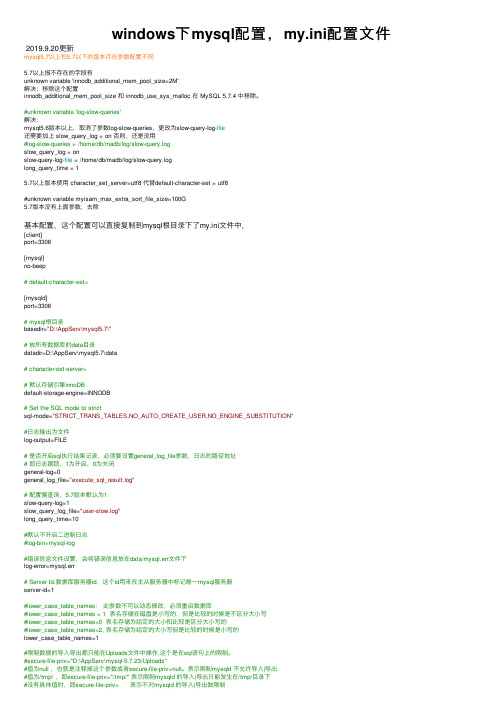
windows下mysql配置,my.ini配置⽂件 2019.9.20更新mysql5.7以上和5.7以下的版本存在参数配置不同5.7以上报不存在的字段有unknown variable 'innodb_additional_mem_pool_size=2M'解决:移除这个配置innodb_additional_mem_pool_size 和 innodb_use_sys_malloc 在 MySQL 5.7.4 中移除。
#unknown variable 'log-slow-queries'解决:mysql5.6版本以上,取消了参数log-slow-queries,更改为slow-query-log-file还需要加上 slow_query_log = on 否则,还是没⽤#log-slow-queries = /home/db/madb/log/slow-query.logslow_query_log = onslow-query-log-file = /home/db/madb/log/slow-query.loglong_query_time = 15.7以上版本使⽤ character_set_server=utf8 代替default-character-set = utf8#unknown variable myisam_max_extra_sort_file_size=100G5.7版本没有上⾯参数,去除基本配置,这个配置可以直接复制到mysql根⽬录下了my.ini⽂件中,[client]port=3306[mysql]no-beep# default-character-set=[mysqld]port=3306# mysql根⽬录basedir="D:\AppServ\mysql5.7\"# 放所有数据库的data⽬录datadir=D:\AppServ\mysql5.7\data# character-set-server=# 默认存储引擎innoDBdefault-storage-engine=INNODB# Set the SQL mode to strictsql-mode="STRICT_TRANS_TABLES,NO_AUTO_CREATE_USER,NO_ENGINE_SUBSTITUTION"#⽇志输出为⽂件log-output=FILE# 是否开启sql执⾏结果记录,必须要设置general_log_file参数,⽇志的路径地址# 即⽇志跟踪,1为开启,0为关闭general-log=0general_log_file="execute_sql_result.log"# 配置慢查询,5.7版本默认为1slow-query-log=1slow_query_log_file="user-slow.log"long_query_time=10#默认不开启⼆进制⽇志#log-bin=mysql-log#错误信息⽂件设置,会将错误信息放在data/mysql.err⽂件下log-error=mysql.err# Server Id.数据库服务器id,这个id⽤来在主从服务器中标记唯⼀mysql服务器server-id=1#lower_case_table_names:此参数不可以动态修改,必须重启数据库#lower_case_table_names = 1 表名存储在磁盘是⼩写的,但是⽐较的时候是不区分⼤⼩写#lower_case_table_names=0 表名存储为给定的⼤⼩和⽐较是区分⼤⼩写的#lower_case_table_names=2, 表名存储为给定的⼤⼩写但是⽐较的时候是⼩写的lower_case_table_names=1#限制数据的导⼊导出都只能在Uploads⽂件中操作,这个是在sql语句上的限制。
MAC下Mysql5.7+MySQLWorkbench安装配置方法图文教程
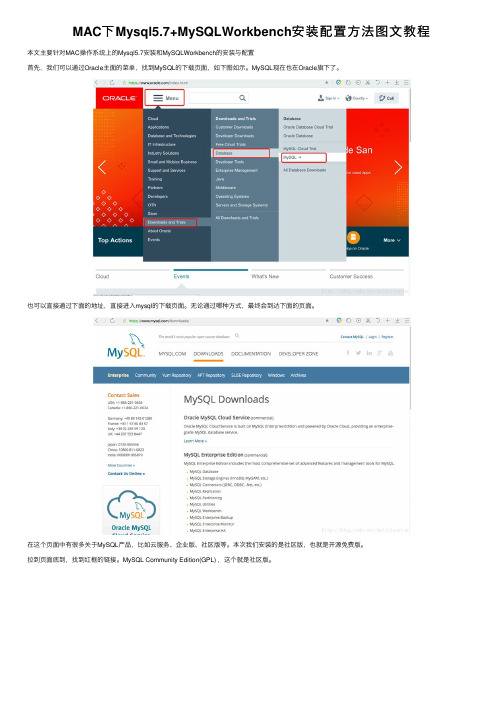
MAC下Mysql5.7+MySQLWorkbench安装配置⽅法图⽂教程本⽂主要针对MAC操作系统上的Mysql5.7安装和MySQLWorkbench的安装与配置⾸先,我们可以通过Oracle主⾯的菜单,找到MySQL的下载页⾯,如下图如⽰。
MySQL现在也在Oracle旗下了。
也可以直接通过下⾯的地址,直接进⼊mysql的下载页⾯。
⽆论通过哪种⽅式,最终会到达下⾯的页⾯。
在这个页⾯中有很多关于MySQL产品,⽐如云服务、企业版、社区版等。
本次我们安装的是社区版,也就是开源免费版。
拉到页⾯底到,找到红框的链接。
MySQL Community Edition(GPL) ,这个就是社区版。
进⼊后,页⾯如下,社区版也提供了很多的服务。
最重要当然是MySQL Community Server (GPL),这个是MySQL提供数据库服务端的服务。
这个页⾯还有⼀个也是本次要介绍和安装的,MySQL Workbench (GPL),这是⼀个数据库可视化⼯具,官⽅提供,使⽤起来⾮常⽅便。
点⼊各⾃的链接进⾏下载得到两个DMG安装包下⾯进⾏详细的安装讲解,分两个部分。
1. Mysql5.7.19的安装。
2.MySQL5.7.19的相关配置。
3.MySQLWorkbench的安装与配置。
1. Mysql5.7.19的安装。
双击MySQL5.7.19的dmg安装⽂件。
继续点开pkg安装包,按照提⽰⼀步⼀步进⾏,如下图所⽰。
这⾥会弹出⼀个窗⼝询问⽤户是否同意许可证的协议。
我们点同意Agree。
安装完成之后,这⾥有个重要信息。
系统⾃动为MySQL的root超级管理员⽤户,分配了⼀个临时密码。
我们必须保存下来,不然我们将⽆法登陆刚刚安装的MySQL。
2.MySQL5.7.19的相关配置。
MySQL安装完成之后,还需要进⾏相关的系统配置。
⾸先我们要进⾏MySQL的初始登陆。
并修改初始密码。
第⼀步:我们要打开MySQL的服务器服务或检查服务是否打开。
Prometheus监控MySQL5.7
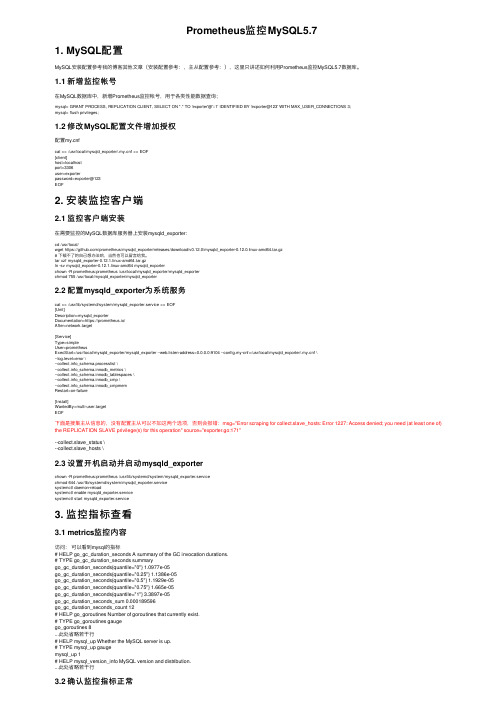
Prometheus监控MySQL5.71. MySQL配置MySQL安装配置参考我的博客其他⽂章(安装配置参考:,主从配置参考:),这⾥只讲述如何利⽤Prometheus监控MySQL5.7数据库。
1.1 新增监控帐号在MySQL数据库中,新增Prometheus监控帐号,⽤于各类性能数据查询;mysql> GRANT PROCESS, REPLICATION CLIENT, SELECT ON *.* TO 'exporter'@'::1' IDENTIFIED BY 'exporter@123' WITH MAX_USER_CONNECTIONS 3;mysql> flush privileges;1.2 修改MySQL配置⽂件增加授权配置fcat >> /usr/local/mysqld_exporter/f << EOF[client]host=localhostport=3306user=exporterpassword=exporter@123EOF2. 安装监控客户端2.1 监控客户端安装在需要监控的MySQL数据库服务器上安装mysqld_exporter:cd /usr/local/wget https:///prometheus/mysqld_exporter/releases/download/v0.12.0/mysqld_exporter-0.12.0.linux-amd64.tar.gz# 下载不了的⾃⼰想办法哈,当然也可以留⾔给我。
tar xzf mysqld_exporter-0.12.1.linux-amd64.tar.gzln -sv mysqld_exporter-0.12.1.linux-amd64 mysqld_exporterchown -R prometheus:prometheus /usr/local/mysqld_exporter/mysqld_exporterchmod 755 /usr/local/mysqld_exporter/mysqld_exporter2.2 配置mysqld_exporter为系统服务cat >> /usr/lib/systemd/system/mysqld_exporter.service << EOF[Unit]Description=mysqld_exporterDocumentation=https://prometheus.io/After=network.target[Service]Type=simpleUser=prometheusExecStart=/usr/local/mysqld_exporter/mysqld_exporter --web.listen-address=0.0.0.0:9104 --config.my-cnf=/usr/local/mysqld_exporter/f \--log.level=error \_schema.processlist \_schema.innodb_metrics \_schema.innodb_tablespaces \_schema.innodb_cmp \_schema.innodb_cmpmemRestart=on-failure[Install]WantedBy=multi-user.targetEOF下⾯是搜集主从信息的,没有配置主从可以不加这两个选项,否则会报错:msg="Error scraping for collect.slave_hosts: Error 1227: Access denied; you need (at least one of) the REPLICATION SLAVE privilege(s) for this operation" source="exporter.go:171"--collect.slave_status \--collect.slave_hosts \2.3 设置开机启动并启动mysqld_exporterchown -R prometheus:prometheus /usr/lib/systemd/system/mysqld_exporter.servicechmod 644 /usr/lib/systemd/system/mysqld_exporter.servicesystemctl daemon-reloadsystemctl enable mysqld_exporter.servicesystemctl start mysqld_exporter.service3. 监控指标查看3.1 metrics监控内容访问:可以看到mysql的指标# HELP go_gc_duration_seconds A summary of the GC invocation durations.# TYPE go_gc_duration_seconds summarygo_gc_duration_seconds{quantile="0"} 1.0977e-05go_gc_duration_seconds{quantile="0.25"} 1.1386e-05go_gc_duration_seconds{quantile="0.5"} 1.1929e-05go_gc_duration_seconds{quantile="0.75"} 1.665e-05go_gc_duration_seconds{quantile="1"} 3.3897e-05go_gc_duration_seconds_sum 0.000189596go_gc_duration_seconds_count 12# HELP go_goroutines Number of goroutines that currently exist.# TYPE go_goroutines gaugego_goroutines 8...此处省略若⼲⾏# HELP mysql_up Whether the MySQL server is up.# TYPE mysql_up gaugemysql_up 1# HELP mysql_version_info MySQL version and distribution....此处省略若⼲⾏3.2 确认监控指标正常# curl localhost:9104/metrics | grep mysql_up% Total % Received % Xferd Average Speed Time Time Time Current Dload Upload Total Spent Left Speed100 233k 100 233k 0 0 4322k 0 --:--:-- --:--:-- --:--:-- 4410k# HELP mysql_up Whether the MySQL server is up.# TYPE mysql_up gaugemysql_up 1 #说明mysql启动,并且能正常监控到了4. 在Prometheus中配置MySQL监控在Prometheus-Server中配置MySQL数据采集修改prometheus配置⽂件:在 scrape_configs下⾯添加如下配置# vim /usr/local/prometheus/prometheus.ymlscrape_configs:- job_name: 'mysql_db'static_configs:- targets: ['10.88.8.120:9104']labels:instance: wikidb-10.88.8.120group: mysql_db- job_name: 'mysql-host'static_configs:- targets: ['10.88.8.120:9100']labels:instance: wikidb-10.88.8.120在Prometheus界⾯可以看到mysql相关指标5. 在Grafana中添加MySQL监控图表打开Grafana监控界⾯,新增MySQL监控图表在弹出界⾯中输⼊:7362然后点击Load,在新界⾯中,选择数据源,然后导⼊即可。
MySQL 5.7.17解压版配置指南

MySQL 5.7.17解压版安装指南(win10 64位)#MySQL基本知识1.MySQL官网https:///2.MySQL安装包下载选择downloads或者直接进入下载位置https:///downloads/官网给出的安装包有两种格式,一个是msi格式,一个是zip格式。
msi格式下双击直接按照向导安装,按照提示进行安装即可。
zip格式是无安装版本,下载下来以后自己解压后要先进行配置,然后就可以使用了。
对于windows系统只需选择windows版本,点击MySQL on Windows ->MySQL Installer可以看到有两种版本,都是msi格式,一种是离线安装版本,带web的是在线安装,安装过程需要一直联网。
#解压版本的安装配置我下载的是 MySQL Community Server版本 win 64位下载后将压缩文件解压到指定位置。
我会习惯将文件夹改名为MySQL Server 5.7.17(当然也可以不改名字),然后放到C:\Program Files\MySQL文件夹下(当然你也可以放到自己喜欢的位置)下面进行就是进行配置了。
1.配置环境变量将mysqlbin目录配置到path下面为了使用方便,可以将bin目录的地址放到环境变量Path中,以后每次登陆数据库都可以通过windows加R建打开运行,然后输入mysql -uroot登陆。
(也就是说不需要先进入bin目录之下)这里注意:系统变量:不管以哪个用户名登陆到计算机都能使用;用户变量:只能以设置变量时的用户名登陆才能使用。
如果我们在自己的电脑上运行程序,用户只有一个,看不出系统变量和用户变量的区别,但是,如果一台电脑有多个用户,就能看出用户变量和系统变量的区别了~~以我的电脑为例,计算机->属性->高级->环境变量->(系统变量)path->编辑点击新建,输入刚才解压的文件中bin所处的位置C:\Program Files\MySQL\MySQL Server5.7.17\bin,再点击确定,就设置好了环境变量。
MySQL5.7.9.1解压版配置与数据库创建

mysql> update student set sname='马五 ' where sname='王晶';
Type 'help;' or '\h' for help. Type '\c' to clear the current input statement.
mysql> create database test2; //创建数据库
Query OK, 1 row affected (0.00 sec)
| 1003 | 马六 | 上海松江 |
| 1004 | 马七 | 上海松江 |
+------+-------+----------+
//修改数据
mysql> update student set sname='小一'saddress='shhai' where sno=1000;
mysql> update student set sname='李二',saddress='上海虹桥 ' where sno=1001;
# port = 3306
# server_id = .....
配置变量:
电脑->右键属性->高级系统设置->环境变量->系统变量->Path
MySQL57伪Master+Slave 部署文档

MySQL 5.7 伪Master+Slave 部署文档1部署环境说明操作系统: CentOS Linux release 7.6.1810 (Core)文件系统:XFSMySQL 伪 Master服务器IP:192.168.56.103 ;MySQL 伪Master实例端口:3306MySQL Slave服务器IP:192.168.56.104 ;MySQL Slave实例端口:33062搭建MySQ伪Master实例2.1初始化并一个启动MySQL的新实例按照文档【MySQL 5.7 在 Centos 7 的安装部署文档.doc】在MySQL 伪 Master服务器 192.168.56.103 上初始化3306的实例并设置root@localhost的密码。
注意:参考配置文件模板【fake_f】,初始化时修改配置文件中的server_id 参数为:1033306。
2.2创建复制账号并赋予权限在初始化好的实例中创建复制账号'repl'@'%':root@localhost:5.7.25-log:mysql3306.sock [(none)]> create user 'repl'@'%' identified by 'rpel4slave';赋予复制账号'repl'@'%'权限:root@localhost:5.7.25-log:mysql3306.sock [(none)]> grant REPLICATION SLAVE, REPLICATION CLIENT ON *.* to repl@'%';root@localhost:5.7.25-log:mysql3306.sock [(none)]> flush privileges;2.3执行reset master命令,清除Master信息root@localhost:5.7.25-log:mysql3306.sock [(none)]> reset master;查看Master状态:show master status;示例:root@localhost:5.7.25-log:mysql3306.sock [(none)]> show master status;+------------------+----------+--------------+------------------+-------------------+| File | Position | Binlog_Do_DB | Binlog_Ignore_DB | Executed_Gtid_Set |+------------------+----------+--------------+------------------+-------------------+| mysql-bin.000001 | 154 | | | |+------------------+----------+--------------+------------------+-------------------+1 row in set (0.00 sec)3启动MySQL伪Master实例的脚本启动MySQL伪Master实例的脚本存放目录:/data/shell_scripts脚本文件名:start_fake_master_<server_id>.sh 如:start_fake_master_1033306.sh脚本内容如下:#!/bin/shsource /etc/profileSCRIPTS_DIR=/data/shell_scriptsMYSQLD_BIN=/usr/local/mysql57/bin/mysqldMYSQL_BIN=/usr/local/mysql57/bin/mysqlMASTER_HOST=192.168.56.103MASTER_PORT=3306MASTER_USER=replMASTER_PASS=repl4slaveSERVER_ID=1033306SRC_SERVER_ID=1013316MYSQLD_CONF=/data/mysql57/mysql${MASTER_PORT}/my${MASTER_PORT}.cnfBINLOG_DIR=/data/mysql57/mysql${MASTER_PORT}/logsBINLOG_BACKUP_DIR=/data/binlog_backup/mysql${SRC_SERVER_ID}LOGFILE_DIR=/data/shell_scripts/fake_master_logsSLEEP_SECONDS=120# 伪Master实例复制账户连接信息。
mysql5.7配置文件优化

mysql5.7配置⽂件优化mysql5.7的配置⽂件优化,引⽤了别⼈的模板,根据⾃⼰的情况修改了⼀些参数,加上注释,留着备⽤,感兴趣的朋友可以借鉴⼀下,如果⽆法启动可以查看⼀下error_log,修改相应的参数。
# 打开配置⽂件vim /etc/f内容说明[mysqld]pid-file = /var/run/mysqld/mysqld.pidsocket = /var/run/mysqld/mysqld.sockdatadir = /var/lib/mysql#log-error = /var/log/mysql/error.log# By default we only accept connections from localhost#bind-address = 127.0.0.1# Disabling symbolic-links is recommended to prevent assorted security risks#⽀持符号链接,就是可以通过软连接的⽅式,管理其他⽬录的数据库,最好不要开启,当⼀个磁盘或分区空间不够时,可以开启该参数将数据存储到其他的磁盘或分区。
#/moxiaomomo/article/details/17092871symbolic-links=0########basic settings########server-id = 11port = 3306user = mysql#设置autocommit=0,则⽤户将⼀直处于某个事务中,直到执⾏⼀条commit提交或rollback语句才会结束当前事务重新开始⼀个新的事务。
set autocommit=0的好处是在频繁开启事务的场景下,减少⼀次begin的交互。
autocommit = 1#utf8mb4编码是utf8编码的超集,兼容utf8,并且能存储4字节的表情字符。
#采⽤utf8mb4编码的好处是:存储与获取数据的时候,不⽤再考虑表情字符的编码与解码问题。
mysql系统配置表结构设计

MySQL的系统配置通常存储在f或my.ini文件中,这个文件包含了各种配置选项,这些选项可以影响MySQL服务器的运行方式。
不过,从MySQL 5.7开始,MySQL引入了一个新的系统表performance_schema,它用于存储服务器运行时的性能数据。
如果你想设计一个结构来更集中地管理这些配置或性能数据,你可以考虑以下的表结构设计:1. 服务器配置表(server_configurations)id: 主键,自增。
name: 配置项名称,例如"max_connections"。
value: 配置项的值。
description: 对配置项的描述。
2. 性能数据表(performance_data)id: 主键,自增。
event_name: 事件的名称,例如"table_open"。
count: 该事件发生的次数。
start_time: 事件开始的时间戳。
end_time: 事件结束的时间戳。
hostname: 发生该事件的服务器的主机名。
... 其他相关的性能指标字段。
3. 历史性能数据表(performance_history)除了包含performance_data的所有字段外,还可以加入时间戳字段来记录数据的时间。
4. 用户权限表(user_permissions)id: 主键,自增。
username: 用户名。
permission: 权限名称,例如"SELECT"、"INSERT"等。
status: 权限状态,例如"GRANT"、"REVOKE"等。
5. 服务器状态表(server_status)id: 主键,自增。
status_name: 状态名称,例如"ONLINE"、"OFFLINE"。
status_value: 状态的值或描述。
mysql5.7运维文档
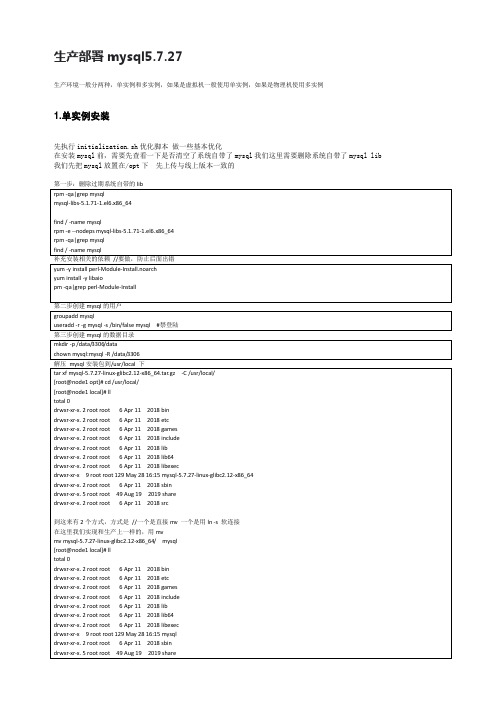
生产部署mysql5.7.27生产环境一般分两种,单实例和多实例,如果是虚拟机一般使用单实例,如果是物理机使用多实例1.单实例安装先执行initialization.sh优化脚本做一些基本优化在安装mysql前,需要先查看一下是否清空了系统自带了mysql我们这里需要删除系统自带了mysql lib 我们先把mysql放置在/opt下先上传与线上版本一致的第一步:删除过期系统自带的lib补充安装相关的依赖//要做,防止后面出错第三步创建mysql的数据目录设置mysql启动的配置文件f 设置配置文件/etc/f 配置文件这里忽略初始化mysql重新设置mysql密码设置mysql的环境变量需要给生产上root % 权限2.多实例安装2.1 MySQL数据库多实例介绍1.mysql多实例实质在一台机器上开启多个不同的mysql服务端口(3306,3307),运行多个mysql服务进程,这些服务进程通过不同的socket监听不同的服务端口来提供各自的服务;多个实例共用一套mysql安装程序,配置文件可以用同一个(最好不同),启动程序可以用同一个(最好不同),数据文件是不同的;服务器的硬件资源是公用的;逻辑上多实例是各自独立的2.多实例的作用有效利用服务器资源;#每台服务器的资源利用率要高节约服务器资源;但是多实例会存在资源互相抢占问题,当某个服务实例并发很高或者有慢查询时,会消耗整台服务器更多的内存、CPU等,导致其他实例运行也慢3.多实例的应用场景资金比较紧张的公司;并发访问不是特别大的业务;门户网站一般会采取:目的是配硬件好的服务器,节省IDC机柜空间,让硬件资源不浪费4.mysql多实例常见配置方案1)通过多个配置文件及多个启动程序来实现多实例 #生产中比较推荐此方法,本随笔中也将采取此方法2)单一配置文件方案即一个配置文件里写多个实例的内容#通过mysqld_muti参数实现,此方法耦合性太高,可参见2.2 安装多实例数据库#生产硬件配置,32G MEM 8 CPU,硬盘6*600g SAS 15k,跑2-3个实例2.2.1安装好cmake及mysql依赖的包2.2.2创建mysql多实例数据文件目录2.2.3创建mysql配置文件并配置环境变量2.2.4初始化数据文件2.2.5登录多实例数据库2.2.6停止多实例数据库2.2.7开机启动及脚本2.2.8 system 命令使用2.2.9快速添加一个实例2.2.10不用密码登陆数据库2.2.11 MySQL密码忘记找回2.2.12 远程登陆3. mysql 远程连接4.库与表的基本操作查看表结构desc er创建数据库create database test查看数据库语句mysql> show create database test\G*************************** 1. row ***************************Database: testCreate Database: CREATE DATABASE `test` /*!40100 DEFAULT CHARACTER SET latin1 */ --备注默认latinl字符集1 row in set (0.00 sec)查看数据库show databases;show databbases like 模糊select database(); 当前数据库删除数据库drop database database_name;drop database if exists test_gbk; 如果存在则删除help drop database 查看帮助删除表DROP TABLE table_name (删除表);delete from 表名 where 删除条件(删除表内数据,用delete);truncate table 表名(清除表内数据,保存表结构,用truncate)。
MySQL配置文件详解

MySQL配置⽂件详解# 客户端设置,即客户端默认的连接参数[client]# 默认连接端⼝port = 3306# ⽤于本地连接的socket套接字socket = /usr/local/mysql/data/mysql.sock# 字符集编码default-character-set = utf8mb4# 服务端基本设置[mysqld]# MySQL监听端⼝port = 3306# 为MySQL客户端程序和服务器之间的本地通讯指定⼀个套接字⽂件socket = /usr/local/mysql/data/mysql.sock# pid⽂件所在⽬录pid-file = /usr/local/mysql/data/mysql.pid# 使⽤该⽬录作为根⽬录(安装⽬录)basedir = /usr/local/mysql# 数据⽂件存放的⽬录datadir = /usr/local/mysql/database# MySQL存放临时⽂件的⽬录tmpdir = /usr/local/mysql/data/tmp# 服务端默认编码(数据库级别)character_set_server = utf8mb4# 服务端默认的⽐对规则,排序规则collation_server = utf8mb4_bin# MySQL启动⽤户。
如果是root⽤户就配置root,mysql⽤户就配置mysqluser = root# 错误⽇志配置⽂件(configure file)log-error=/usr/local/mysql/data/error.logsecure-file-priv = null# 开启了binlog后,必须设置这个值为1.主要是考虑binlog安全# 此变量适⽤于启⽤⼆进制⽇志记录的情况。
它控制是否可以信任存储函数创建者,⽽不是创建将导致# 要写⼊⼆进制⽇志的不安全事件。
如果设置为0(默认值),则不允许⽤户创建或更改存储函数,除⾮⽤户具有# 除创建例程或更改例程特权之外的特权log_bin_trust_function_creators = 1# 性能优化的引擎,默认关闭performance_schema = 0# 开启全⽂索引# ft_min_word_len = 1# ⾃动修复MySQL的myisam引擎类型的表#myisam_recover# 明确时间戳默认null⽅式explicit_defaults_for_timestamp# 计划任务(事件调度器)event_scheduler# 跳过外部锁定;External-locking⽤于多进程条件下为MyISAM数据表进⾏锁定skip-external-locking# 跳过客户端域名解析;当新的客户连接mysqld时,mysqld创建⼀个新的线程来处理请求。
mysql5.517安装文档及配置

4. 启动 mysql
service mysqld start
检查是否正常启动
netstat -nlpt | grep 3306
ps -ef | grep mysqld
5.密码更改
update user set password=password('密码') where user='root';
FLUSH PRIVILEGES;
设置应用程序访问密码
/usr/local/mysql/bin/mysql -uroot -h 127.0.0.1 -p
GRANT ALL PRIVILEGES ON *.* TO 'admin'@'192.168.1.97' IDENTIFIED BY '123456';
-- Configuring incomplete, errors occurred!
安装:
#rm CMakeCache.txt
# yum -y install ncurses-devel
----------------------------------
----------------------------------
5. mysql 的数据和日志文件保存在 /home/mysql/data 对应目录下
6. mysql 的配置文件保存于/etc/f
----------------------------------------------------------------
必要的
yum install gcc
-DMYSQL_USER=mysql
MySQL配置文件mysql.ini参数详解、MySQL性能优化

MySQL配置⽂件mysql.ini参数详解、MySQL性能优化my.ini(Linux系统下是f),当mysql服务器启动时它会读取这个⽂件,设置相关的运⾏环境参数。
my.ini分为两块:Client Section和Server Section。
Client Section⽤来配置MySQL客户端参数。
要查看配置参数可以⽤下⾯的命令:show variables like '%innodb%'; # 查看innodb相关配置参数show status like '%innodb%'; # 查看innodb相关的运⾏时参数(⽐如当前正在打开的表的数量,当前已经打开的表的数量)show global status like 'open%tables'; # 查看全局的运⾏时参数,加上global是对当前mysql服务器中运⾏的所有实例进⾏统计。
不加global则只对当前数据库实例进⾏统计。
1、Client Section[client]port = 3306 # 设置mysql客户端连接服务端时默认使⽤的端⼝[mysql]default-character-set=utf8 # 设置mysql客户端默认字符集2、Server Section[mysqld]port=3306 # mysql服务端默认监听(listen on)的TCP/IP端⼝basedir="C:/Program Files/MySQL/My 5.5/" # 基准路径,其他路径都相对于这个路径datadir="C:/Program Files/MySQL/MySQL Server 5.5/Data" # ⽂件所在⽬录character-set-server=latin1 # 服务端使⽤的字符集默认为8⽐特的latin1字符集default-storage-engine=INNODB # 创建新表时将使⽤的默认存储引擎sql-mode="STRICT_TRANS_TABLES,NO_AUTO_CREATE_USER,NO_ENGINE_SUBSTITUTION" # SQL模式为strict模式max_connections=100 # mysql服务器⽀持的最⼤并发连接数(⽤户数)。
最新mysql5.7.23安装配置图文教程
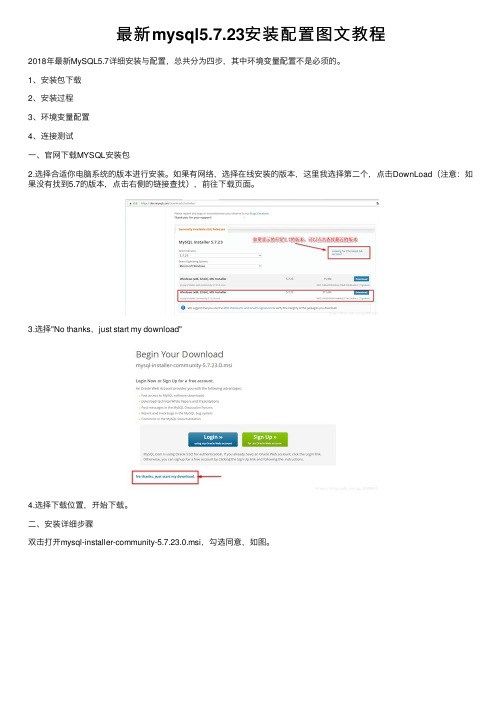
最新mysql5.7.23安装配置图⽂教程2018年最新MySQL5.7详细安装与配置,总共分为四步,其中环境变量配置不是必须的。
1、安装包下载2、安装过程3、环境变量配置4、连接测试⼀、官⽹下载MYSQL安装包2.选择合适你电脑系统的版本进⾏安装。
如果有⽹络,选择在线安装的版本,这⾥我选择第⼆个,点击DownLoad(注意:如果没有找到5.7的版本,点击右侧的链接查找),前往下载页⾯。
3.选择"No thanks,just start my download"4.选择下载位置,开始下载。
⼆、安装详细步骤双击打开mysql-installer-community-5.7.23.0.msi,勾选同意,如图。
之后⼀路点击next,check Requirement不⽤选择任何额外的组件,弹框选择yes。
有execute的地⽅就点。
端⼝号保持默认3306设置密码之后⼜有next或者execute,点击就好。
做简单的校验直到出现下⾯这⼀步,安装完成,开始进⼊配置。
三、环境变量配置(⾮必须)这⼀步不是必须的,你可以不配置。
那么为什么要配置呢?因为在CMD命令控制台上使⽤mysql的命令是会报⽆法识别的,必须去到mysql的安装路径下才可以,为了⽅便,就此进⾏配置。
右击“我的电脑/此电脑”,点击“属性”,按照下图操作选择“path”,然后点击“编辑”,将%MYSQL_HOME%\bin;放在路径⾥⾯。
注意前⾯的分号;。
四、连接测试测试环境变量是否⽣效。
如果在没有配置环境变量之前使⽤mysql -u⽤户名 -p密码,是⽆法识别的。
如下图所⽰,即表明配置成功!测试2:这在完成第三步的时候就可以测试了,不需要配置环境变量。
使⽤MySQL⾃带的命令控制台进⾏连接测试,在所有程序下找到。
如能成功连接,即表明安装成功!测试3:使⽤数据库连接⼯具,如navicat,sqlyog。
如能成功连接,即表明安装成功!以上就是本⽂的全部内容,希望对⼤家的学习有所帮助,也希望⼤家多多⽀持。
- 1、下载文档前请自行甄别文档内容的完整性,平台不提供额外的编辑、内容补充、找答案等附加服务。
- 2、"仅部分预览"的文档,不可在线预览部分如存在完整性等问题,可反馈申请退款(可完整预览的文档不适用该条件!)。
- 3、如文档侵犯您的权益,请联系客服反馈,我们会尽快为您处理(人工客服工作时间:9:00-18:30)。
竭诚为您提供优质文档/双击可除mysql5.7最优配置文件模板
篇一:mysql5.7的主从配置以及备份
引言:最近有几个项目开始尝试使用mysql5.7,听说是增加不少新的特性。
性能也比前面的版本来得好。
只是听说而已,目前都还只在测试中的。
前面的版本,比如5.1。
我
们备份一般是用xtraback,用该工具备份,数据库不会锁表。
但不幸的是,目前xtraback最新的版本都还不支持对
mysql5.7的备份的。
没办法了,只能使用老方法了,没错就是用mysqldump了。
下面就让我们开始吧。
一、主从配置
首先,要在主库上创建一个用于主从同步的数据库账号。
1、主库上备份
以往我们新增加一个从库,都得先到主库或者更旧的从库上拿取一份最新的数据库备份文件,解压并在新从库上还原的。
如果备份文件是用xtraback备份的,还原并不难的。
现在的问题是mysql5.7不支持用xtraback工具备份的。
只能用mysqldump备份,如下
mysqldump-p–opt–default-character-set=utf8–
extended-insert=true–single-transaction-R–
flush-logs–master-data=1–
all-databases>/root/xxx.sql
分析一下上面这个语句
–opt会lock本次需要备份的所有表,因为本次备份的是dbname数据库,所以会锁住dbname的所有表;
–master-data=1,该选项将binlog的位置和文件名追加到输出文件中。
如果为1,将会输出changemasteR命令;如果为2,输出的changemasteR命令前添加注释信息。
该选项将打开–lock-all-tables选项,除非–
single-transaction也被指定(在这种情况下,全局读锁在开始导出时获得很短的时间;其他内容参考下面的–
single-transaction选项)。
该选项自动关闭–lock-tables 选项;
–single-transaction,该选项在导出数据之前提交一个beginsql语句,begin不会阻塞任何应用程序且能保证导出时数据库的一致性状态。
它只适用于多版本存储引擎,仅innodb。
本选项和–lock-tables选项是互斥的,因为locktables会使任何挂起的事务隐含提交。
要想导出大表的话,应结合使用–quick选项
–extended-insert,使用具有多个Values列的inseRt 语法。
这样使导出文件更小,并加速导入时的速度。
默认为
打开状态,使
用–skip-extended-insert取消选项;
–flush-logs,开始导出之前刷新日志。
请注意:假如一次导出多个数据库(使用选项–databases或者–all-databases),将会逐个数据库刷新日志。
除使用–lock-all-tables或者–master-data外。
在这种情况下,日志将会被刷新一次,相应的所以表同时被锁定。
因此,如果打算同时导出和刷新日志应该使用–
lock-all-tables或者–master-data和–flush-logs;
–default-character-set,设置字符编码
-R,–routines,导出存储过程以及自定义函数。
通过以上这个语句,已经把主库的binlogposition和binlog日志文件记录到dump出来的文件里面了。
如下grep-i“changemasteRto”dumpfile
changemasteRtomasteR_log_File=’
mysql-bin.000016′,masteR_log_pos=760292258;
2、从库上还原
把主库上dump出来的文件复制到从库上,在从库上先执行createdatabasexxx创建一下数据库,接着usexxx,切换到该库后,最近执行sourcedumpfile,进行还原操作。
还原完成后,主从同步就已经开始了。
二、在从库进行定期的备份
当然在从库上备份,还是得用mysqldump,简单点的语句如下
mysqldump-uroot-p–opt–
default-character-set=utf8–
all-databases|gzip-c>/bakdir/xxx.sql.gz该语句是边dump边压缩了。
你完全可以写个shell脚本的,把上面的语句放到脚本中就可以了。
至此,mysql5.7的主从配置及备份算完成了。
篇二:mysql5.7安装
mysql安装教程
1.mysql安装文件分为两种,一种是msi格式的,一种是zip格式的。
如果是msi格式的可以直接点击安装,按照它给出的安装提示进行安装(相信大家的英文可以看懂英文提示),一般mysql将会安装在
c:\programFiles\mysql\mysqlserver
5.6该目录中;zip格式是自己解压,解压缩之后其实mysql就可以使用了,但是要进行配置。
2.解压之后可以将该文件夹改名,放到合适的位置,个人建议把文件夹改名为mysqlserver5.6,放到
c:\programFiles\mysql路径中。
当然你也可以放到自己想放的任意位置。
注意:mysql5.7是解压后没有data目录的,需要手动创建data目录,执行下面命令
mysqld--initialize-insecure--user=mysql
3.完成上述步骤之后,很多用户开始使用mysql,但会出现图示的错误。
这是因为没有配置环境变量所致。
配置环境变量很简单:
我的电脑->属性->高级->环境变量
选择path,在其后面添加:你的mysqlbin文件夹的路径(如:d:\mysql-5.7.12-winx64\bin)
path=.......;d:\mysql-5.7.12-winx64\bin(注意是追加,不是覆盖
)
4.配置完环境变量之后先别忙着启动mysql,我们还需要修改一下配置文件(如果没有配置,之后启动的时候就会出现图中的错误哦!:错误2系统找不到文件),mysql-5.6.1x 默认的配置文件是在
d:\mysql-5.7.12-winx64\my-default.ini,或者自己建立一个my.ini文件,
在其中修改或添加配置(如图):
[mysqld]
basedir=d:\mysql-5.7.12-winx64(mysql所在目录)datadir=d:\mysql-5.7.12-winx64\data(mysql所在目。
